Trong bài viết dưới đây, Quản Trị Mạng sẽ hướng dẫn các bạn những bước cần thiết để cài đặt NET Framework 4.5 trên nền tảng Windows 7. Về mặt kỹ thuật, có khá nhiều cách để cài đặt nền tảng NET Framework trên hệ điều hành Windows như tải file offline về, cài qua Windows Features... nhưng đã bao giờ bạn làm theo cách qua Windows Update hay chưa? Trong bài viết dưới đây, Quản Trị Mang sẽ giới thiệu các bước cơ bản và cần thiết để cài được NET Frame Wodk 4.5.
Xem thêm bài viết:
- Hướng dẫn cách tắt tính năng tự cập nhật hệ điều hành Windows Update.
- Cách cài bản NET Framework cũ trên Windows 10.
Trước tiên, các bạn cần bật ứng dụng kiểm tra cập nhật cho Windows lên. Vào Control Palen > Windows Update > Change Settings và chọn chế độ Check for updates... như hình dưới:
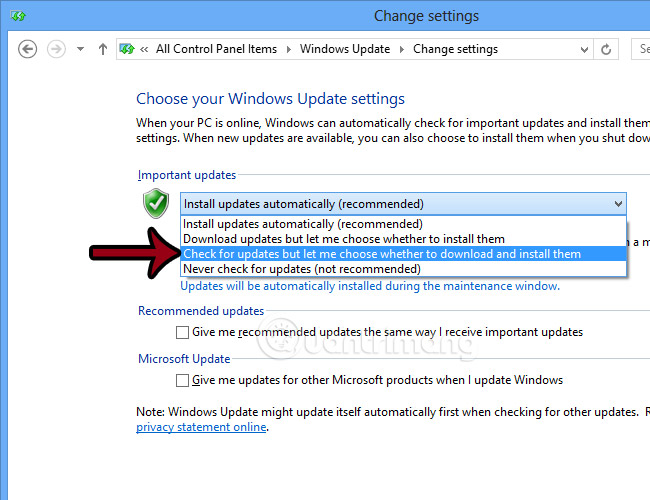
Quá trình kiểm tra các phiên bản cập nhật sẽ diễn ra, các bạn chờ khoảng 10 - 15 phút tại bước này:
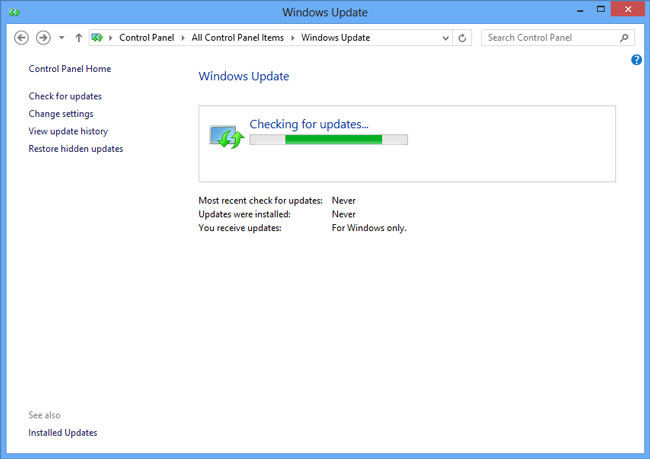
Khi hoàn tất, Windows Update sẽ hiển thị kết quả trông giống như thế này. Bấm vào link để xem cụ thể:
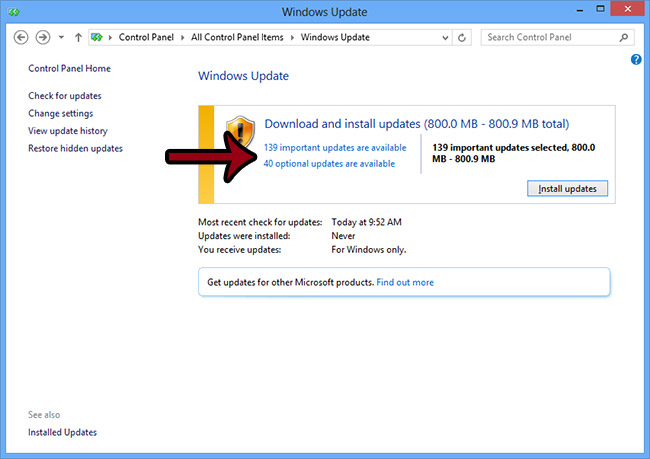
Các bạn nhớ tìm trong cả 2 phần Important và Optional nhé, xem phần nào có ghi Microsoft .NET Framework 4.5.x for Windows... thì đánh dấu tích vào để chọn:
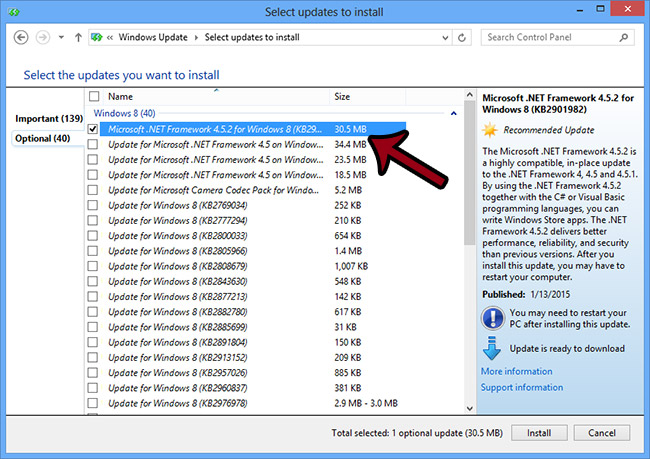
Nếu muốn chắc ăn hơn nữa thì bạn chọn tất cả các dòng có ghi Microsoft .NET Framework 4.5.x, kể cả bản Security Update trong mục Important nữa nhé. Các bản Update thì thường dung lượng khá nhỏ, chỉ vài trăm KB. Sau đó ngồi chờ để quá trình cài đặt là xong:
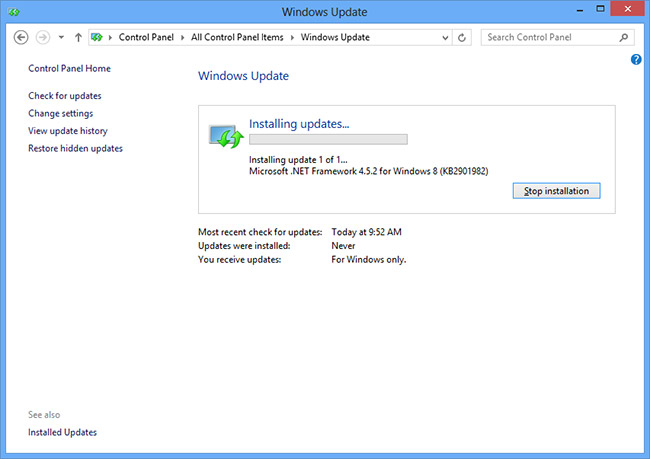
Và khi cài đặt xong, các bạn lại vào Windows Update để tắt chức năng này đi. Vậy là quá trình cài đặt, nâng cấp .NET Framework bằng Windows Update đã thành công!
 Công nghệ
Công nghệ  AI
AI  Windows
Windows  iPhone
iPhone  Android
Android  Học IT
Học IT  Download
Download  Tiện ích
Tiện ích  Khoa học
Khoa học  Game
Game  Làng CN
Làng CN  Ứng dụng
Ứng dụng 








 Windows 11
Windows 11  Windows 10
Windows 10  Windows 7
Windows 7  Windows 8
Windows 8  Cấu hình Router/Switch
Cấu hình Router/Switch 









 Linux
Linux  Đồng hồ thông minh
Đồng hồ thông minh  macOS
macOS  Chụp ảnh - Quay phim
Chụp ảnh - Quay phim  Thủ thuật SEO
Thủ thuật SEO  Phần cứng
Phần cứng  Kiến thức cơ bản
Kiến thức cơ bản  Lập trình
Lập trình  Dịch vụ công trực tuyến
Dịch vụ công trực tuyến  Dịch vụ nhà mạng
Dịch vụ nhà mạng  Quiz công nghệ
Quiz công nghệ  Microsoft Word 2016
Microsoft Word 2016  Microsoft Word 2013
Microsoft Word 2013  Microsoft Word 2007
Microsoft Word 2007  Microsoft Excel 2019
Microsoft Excel 2019  Microsoft Excel 2016
Microsoft Excel 2016  Microsoft PowerPoint 2019
Microsoft PowerPoint 2019  Google Sheets
Google Sheets  Học Photoshop
Học Photoshop  Lập trình Scratch
Lập trình Scratch  Bootstrap
Bootstrap  Năng suất
Năng suất  Game - Trò chơi
Game - Trò chơi  Hệ thống
Hệ thống  Thiết kế & Đồ họa
Thiết kế & Đồ họa  Internet
Internet  Bảo mật, Antivirus
Bảo mật, Antivirus  Doanh nghiệp
Doanh nghiệp  Ảnh & Video
Ảnh & Video  Giải trí & Âm nhạc
Giải trí & Âm nhạc  Mạng xã hội
Mạng xã hội  Lập trình
Lập trình  Giáo dục - Học tập
Giáo dục - Học tập  Lối sống
Lối sống  Tài chính & Mua sắm
Tài chính & Mua sắm  AI Trí tuệ nhân tạo
AI Trí tuệ nhân tạo  ChatGPT
ChatGPT  Gemini
Gemini  Điện máy
Điện máy  Tivi
Tivi  Tủ lạnh
Tủ lạnh  Điều hòa
Điều hòa  Máy giặt
Máy giặt  Cuộc sống
Cuộc sống  TOP
TOP  Kỹ năng
Kỹ năng  Món ngon mỗi ngày
Món ngon mỗi ngày  Nuôi dạy con
Nuôi dạy con  Mẹo vặt
Mẹo vặt  Phim ảnh, Truyện
Phim ảnh, Truyện  Làm đẹp
Làm đẹp  DIY - Handmade
DIY - Handmade  Du lịch
Du lịch  Quà tặng
Quà tặng  Giải trí
Giải trí  Là gì?
Là gì?  Nhà đẹp
Nhà đẹp  Giáng sinh - Noel
Giáng sinh - Noel  Hướng dẫn
Hướng dẫn  Ô tô, Xe máy
Ô tô, Xe máy  Tấn công mạng
Tấn công mạng  Chuyện công nghệ
Chuyện công nghệ  Công nghệ mới
Công nghệ mới  Trí tuệ Thiên tài
Trí tuệ Thiên tài